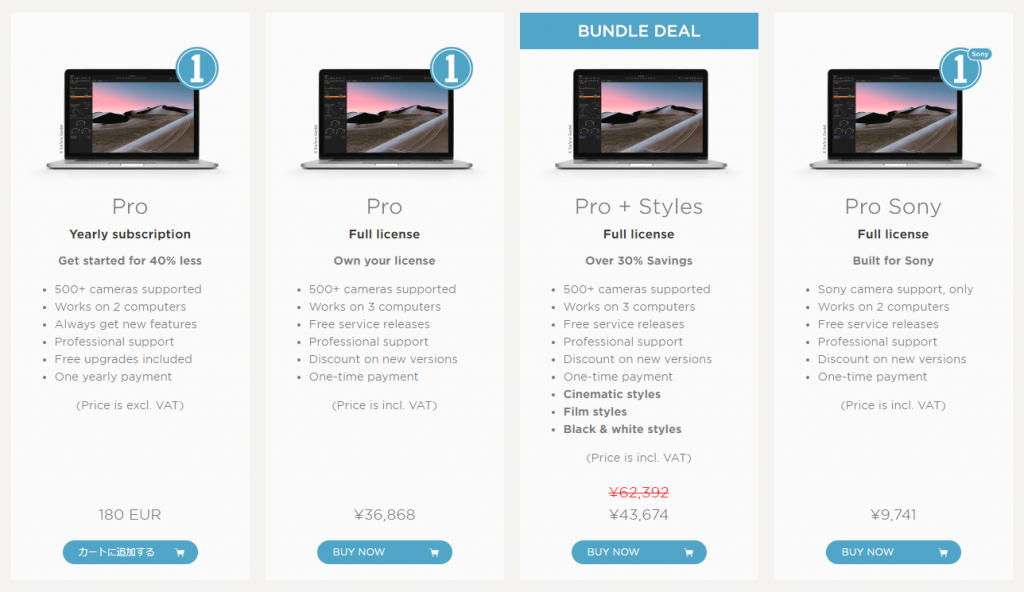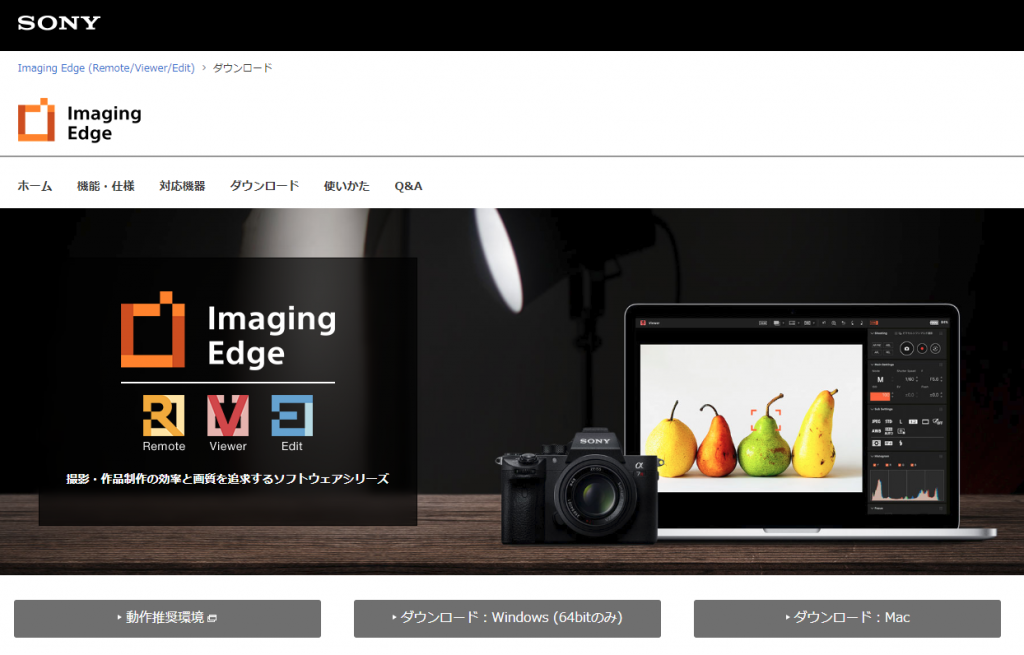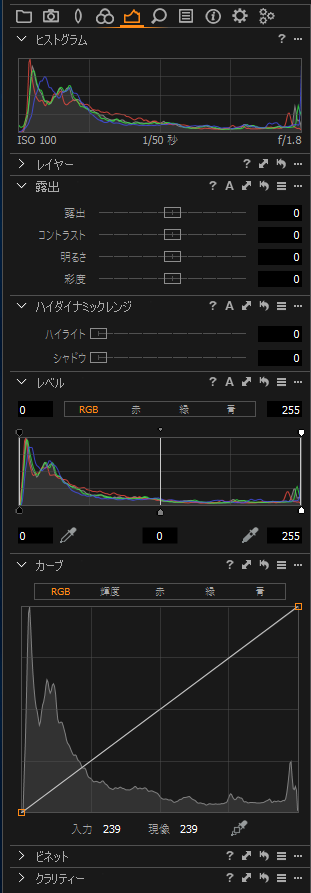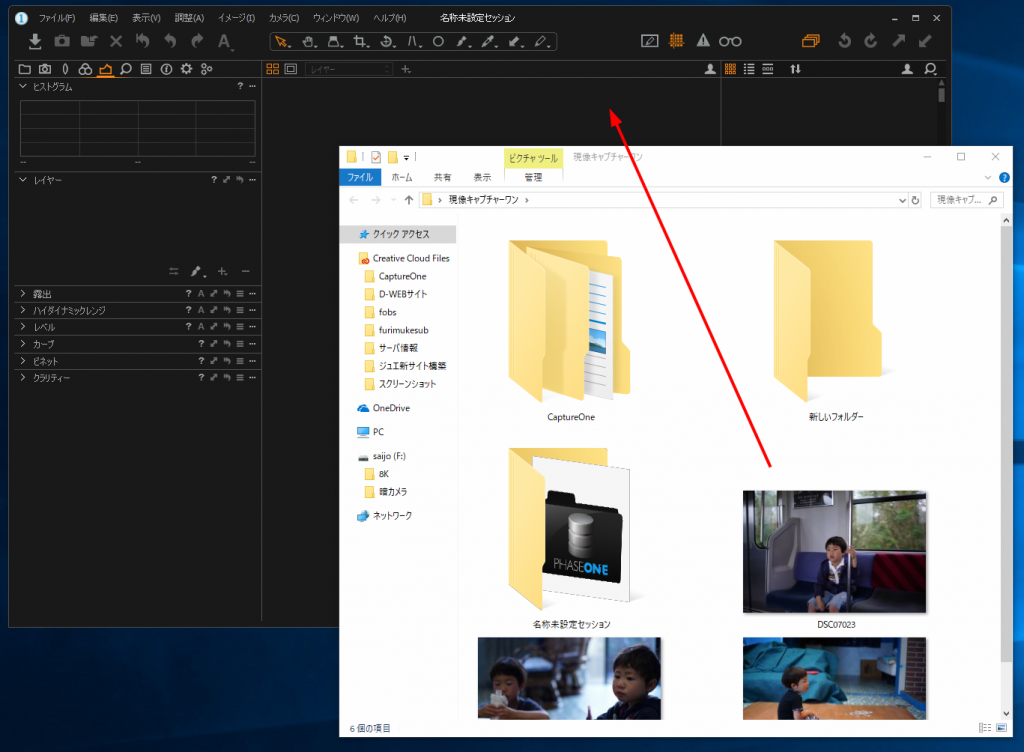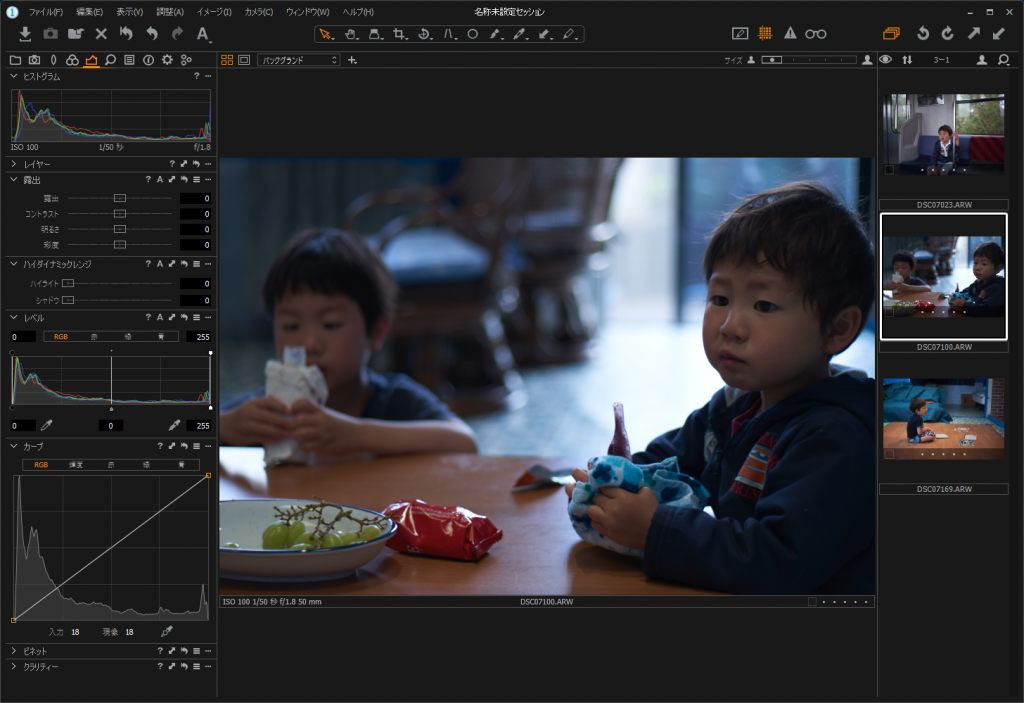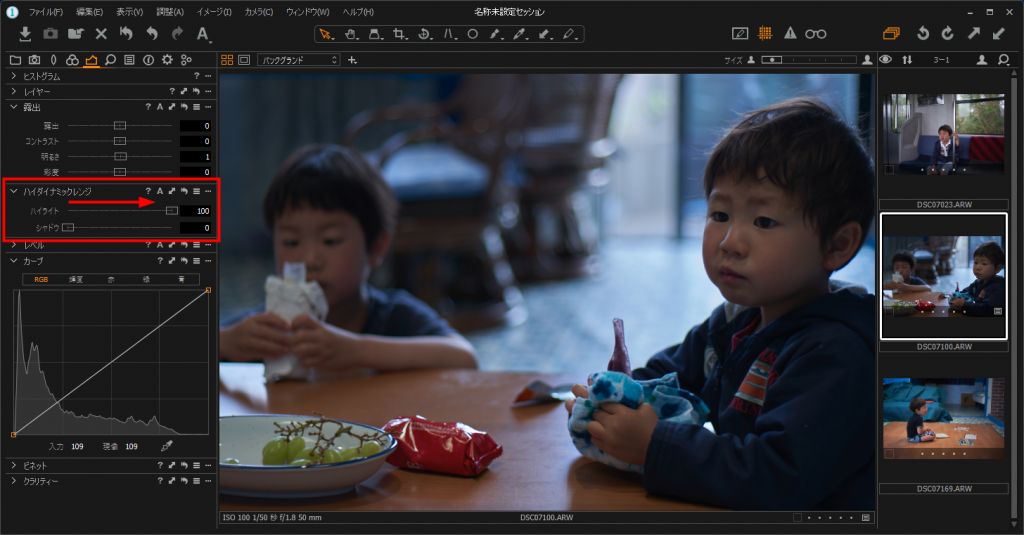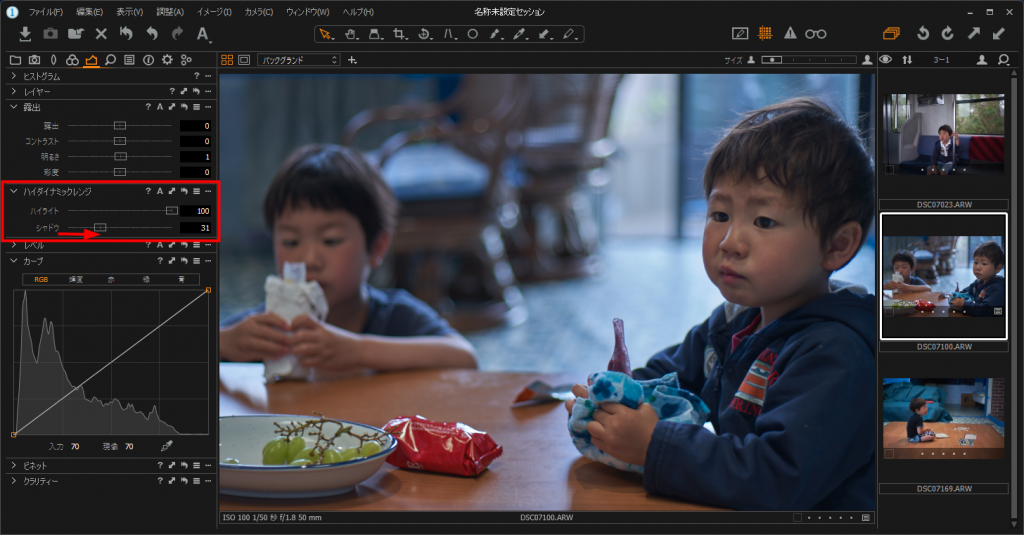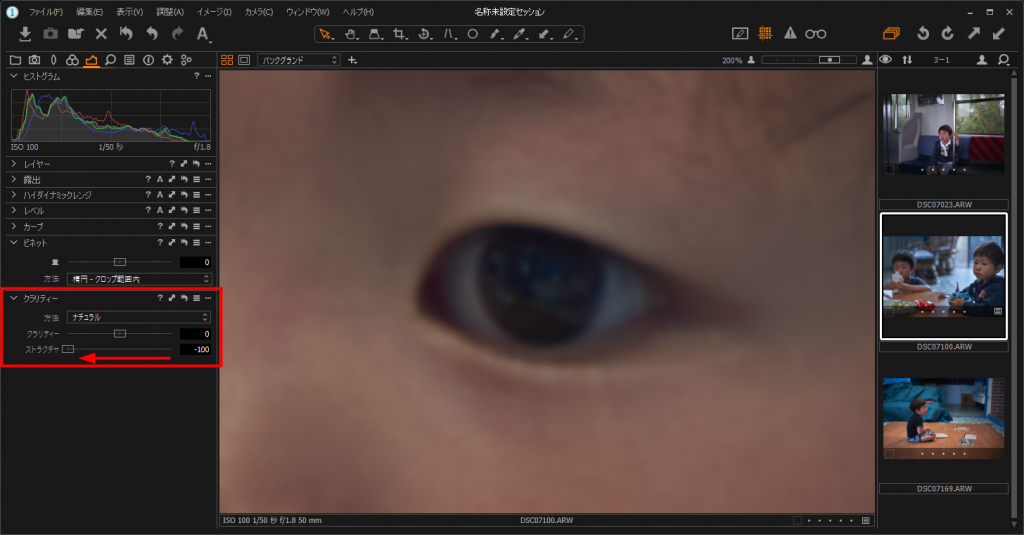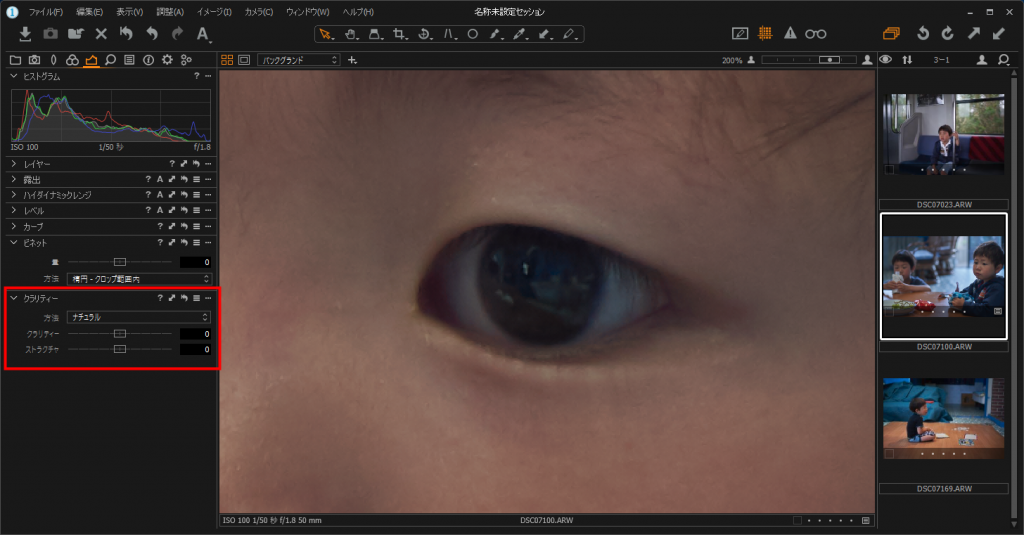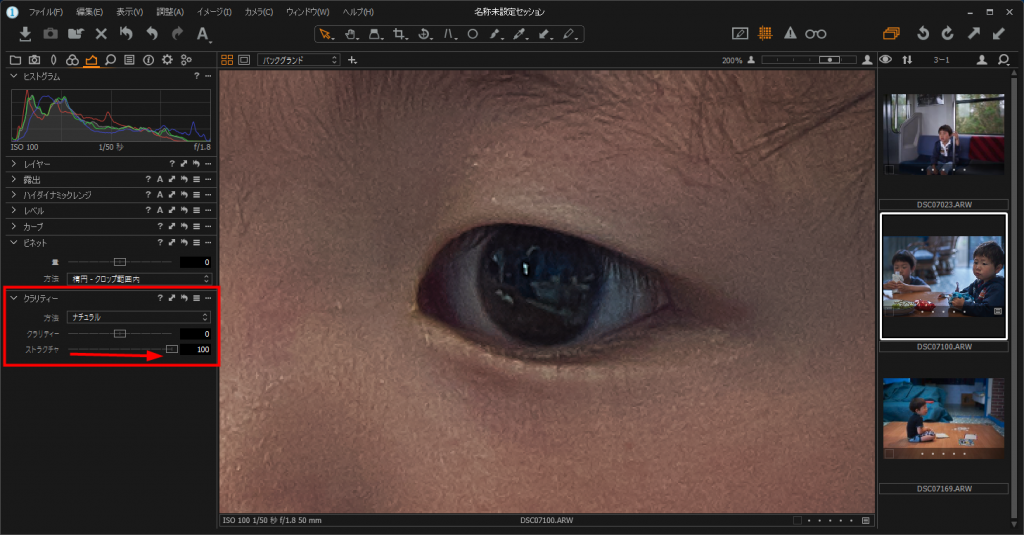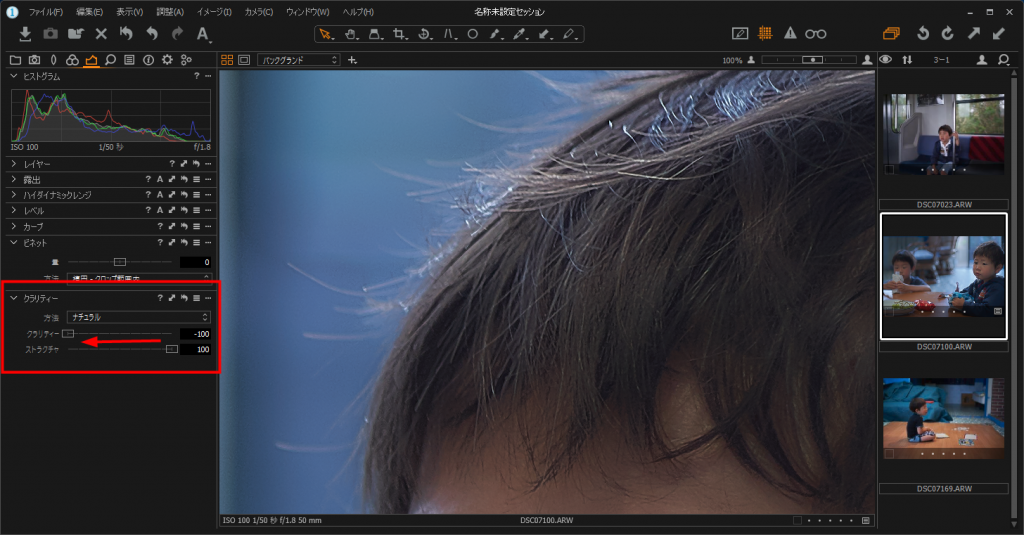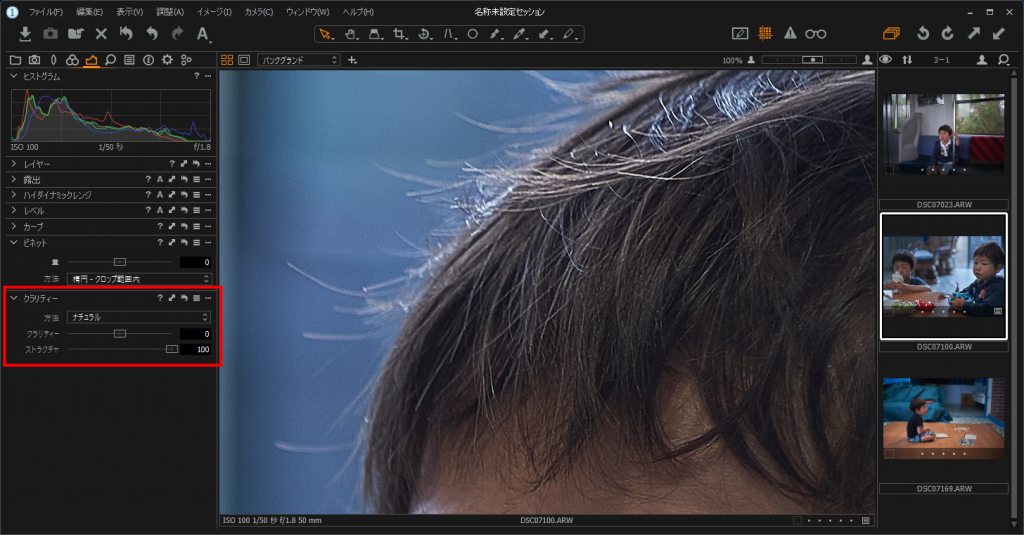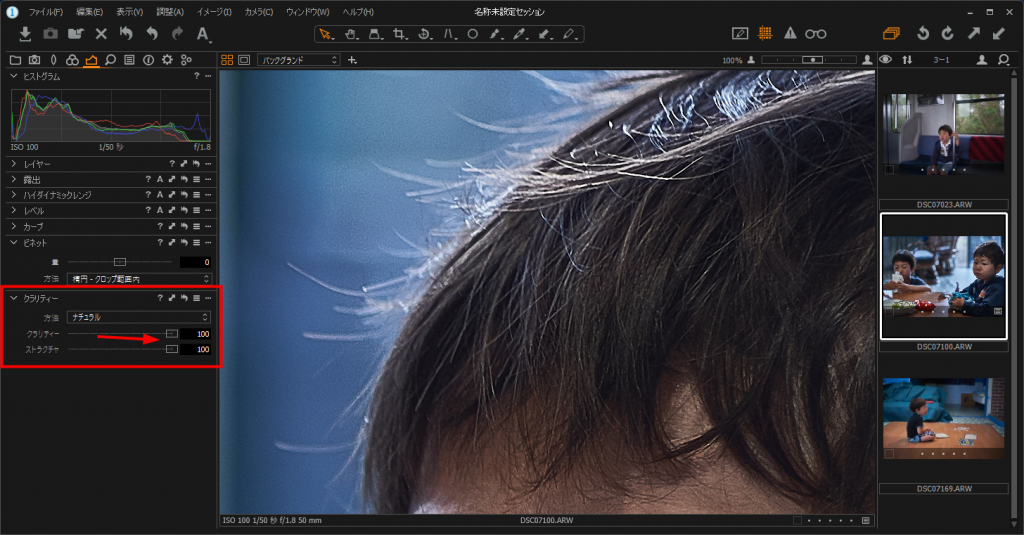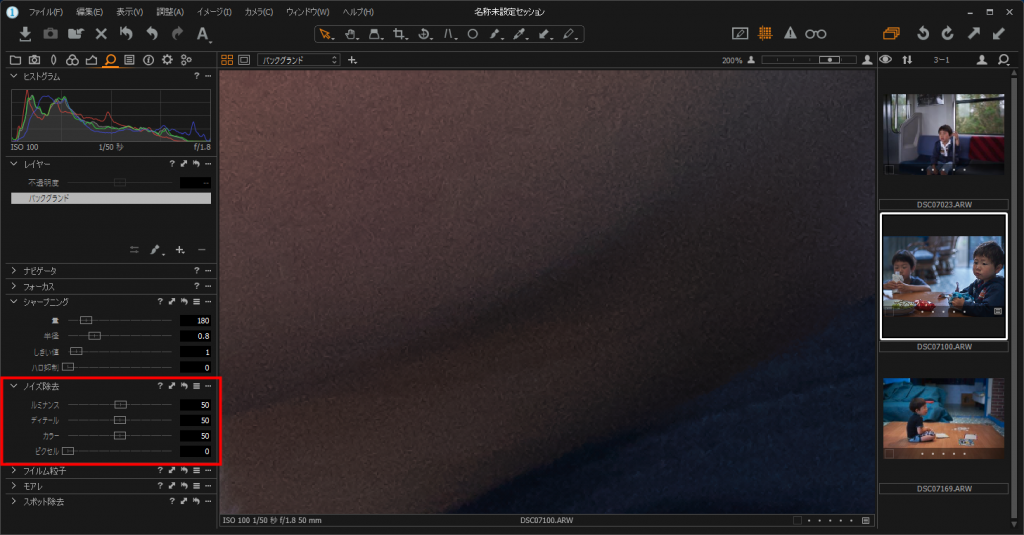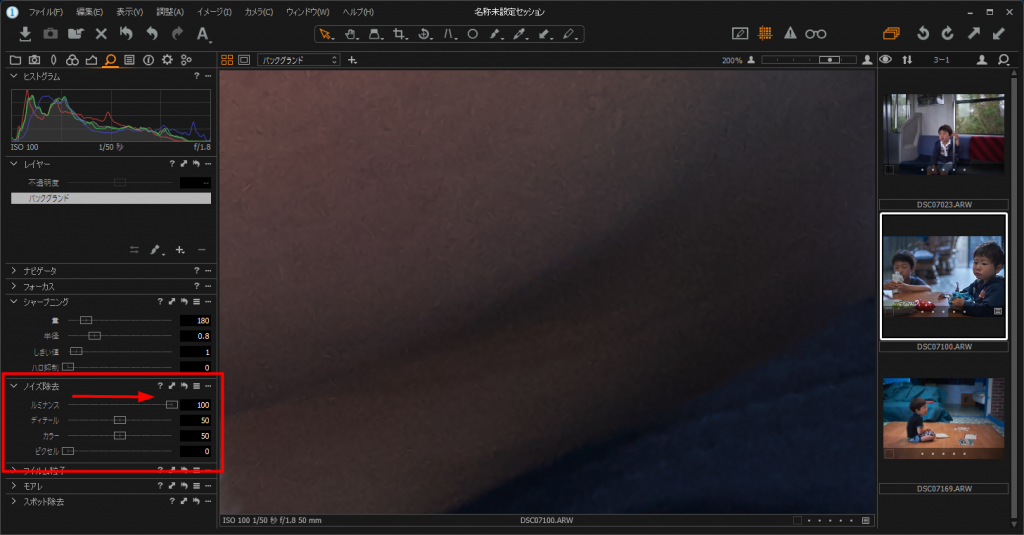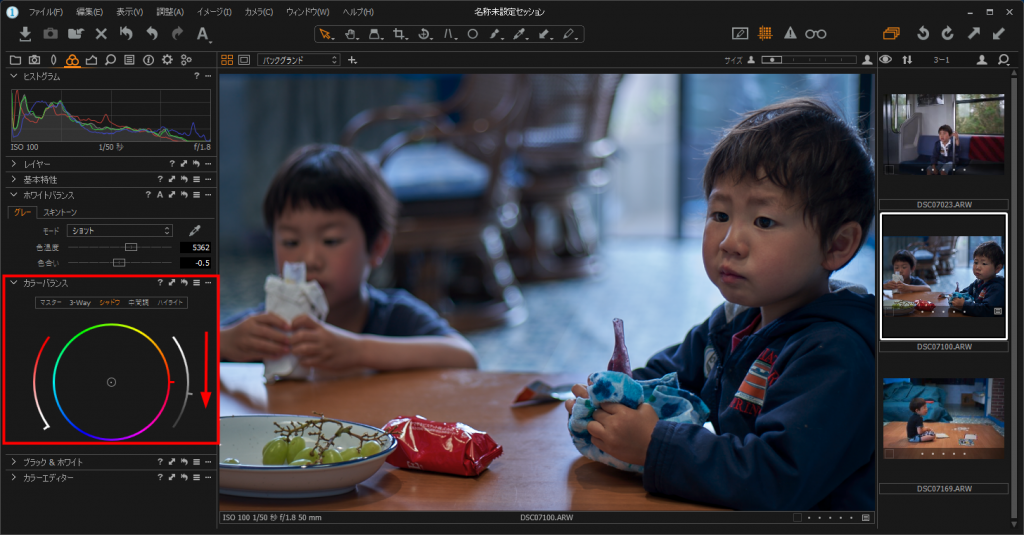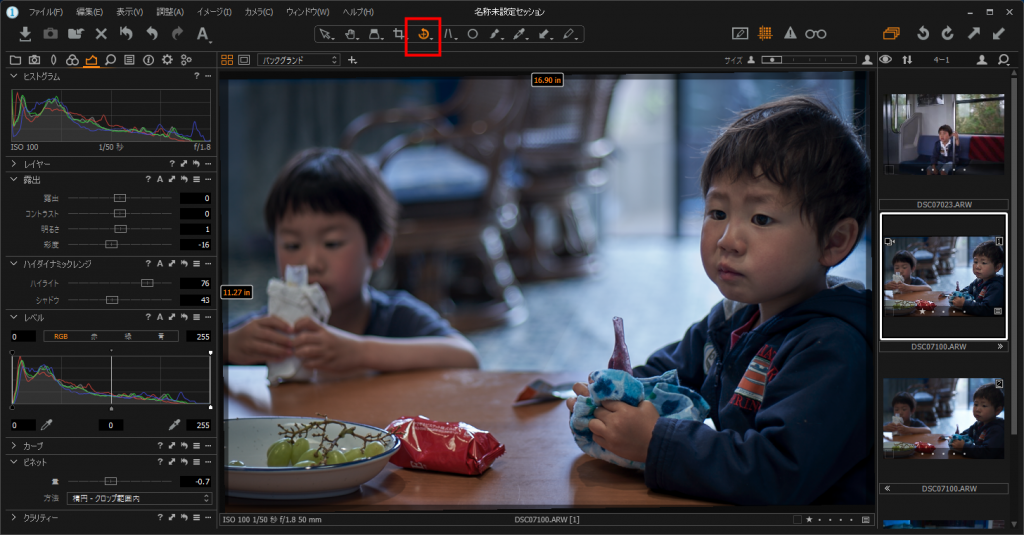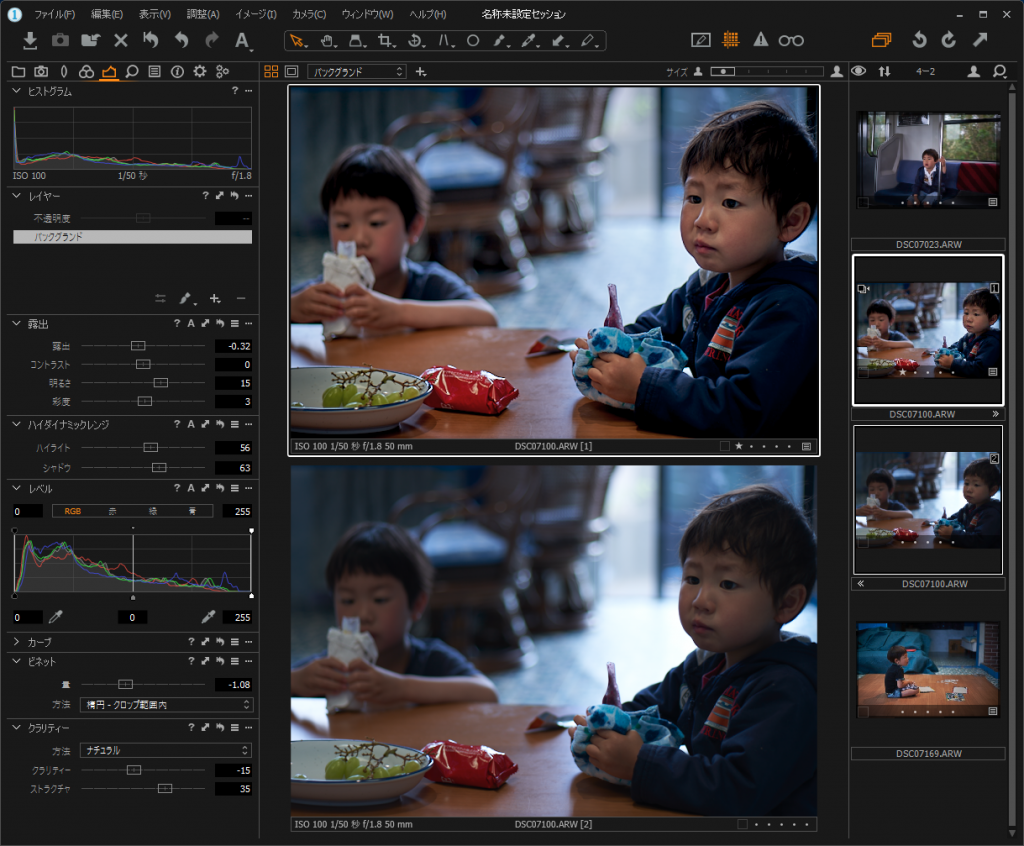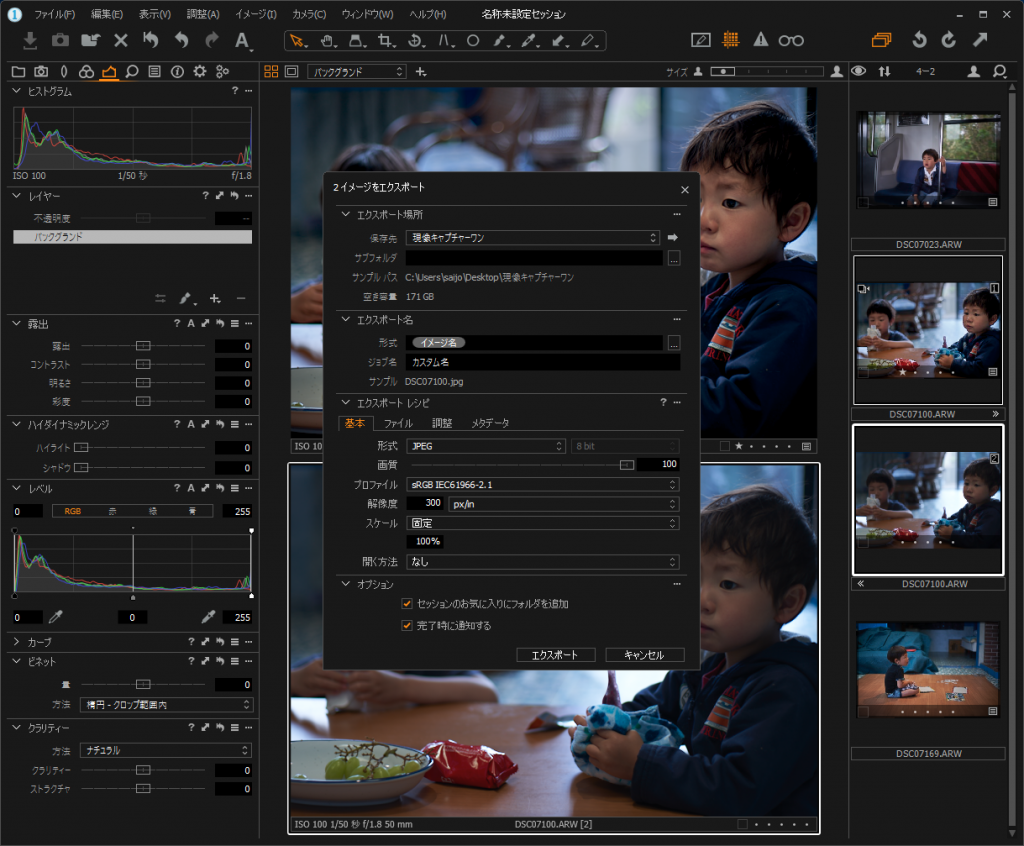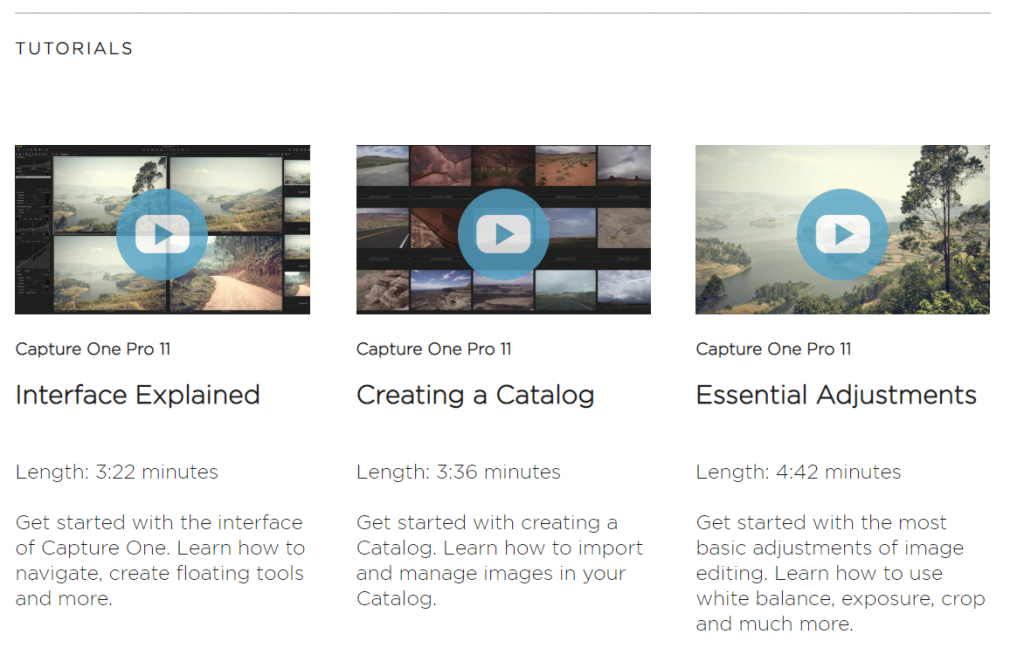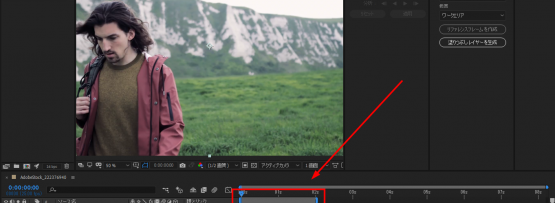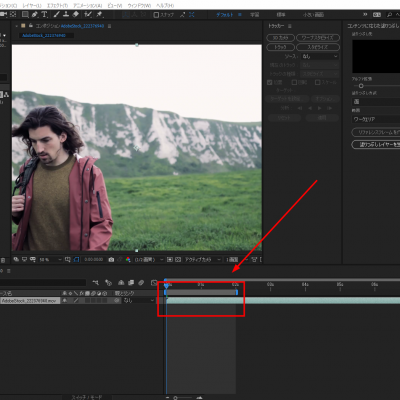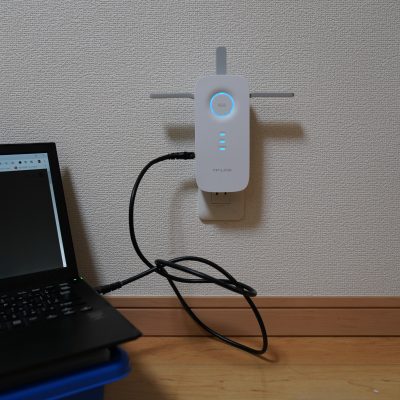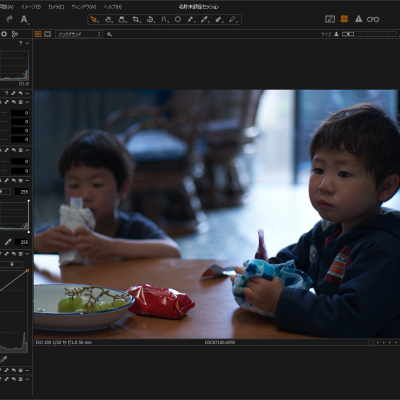Capture One(キャプチャーワン)は、PHASE ONEが提供するソフトウェアです。PHASE ONEは、プロカメラマンや産業向けに超ハイエンドな静止画像カメラを製造しているデンマーク企業です。1億画素等の凄いカメラを発売しています。PHASE ONEカメラ用の現像ソフトですが、他のカメラデータも編集できます。プロ用のRAW現像ソフトなので、必要な機能はすべて備えていると考えて良いでしょう。
Capture Oneの素晴らしいところは、軽快な動作です。Sony α7RⅢの非圧縮RAWデータ100枚でもサクサクと現像できます。Capture Oneの使い方をざっくり紹介します。初めての人でも、すぐに現像を開始できます。プロ向けのRAW現像ソフトですが、直感的にわかりやすいインターフェースで、簡単に操作できます。基本的な使い方が理解できればすぐに応用できます。
PHASE ONE
https://www.phaseone.com/
Capture Oneの価格ですが、サブスクリプションと購入タイプが用意されています。サブスクリプションは月20ドル、購入は299ドル。1年以上利用するなら購入タイプがお得に見えますが、ソフトウェアのアップグレードは有料なので、どちらがお得かは微妙です。30日は無料で使えるので、まず使ってみましょう。
30日無料体験
https://www.phaseone.com/ja-JP/Download.aspx
なぜかSony専用のCapture Oneが用意されています。Sony以外のカメラのRAWデータが扱えない制限がありますが、機能はフルに使えます。サブスクリプションタイプはありませんが、79ドルと安く購入できます。Sonyカメラユーザーなら、Capture One for Sonyは安くてお勧めです。1/3の価格で購入できるし、Sony本家の現像ソフト(Imaging Edge)より遙かに使いやすいです。
Imaging Edgeは動作が遅く各種項目を変更してから、画面に反映されるまでモタモタモタモタします。1枚だけ現像するなら良いですが、数百枚のRAWデータを確認して、どんどん現像は不可能です。最新版では多少改善されているでしょうけれど。。。。こちらは無料で使えるので興味があれば使ってみましょう。
Imaging Edge
https://support.d-imaging.sony.co.jp/app/imagingedge/ja/download/
Capture Oneですが、私はAdobe LightroomやPhotoshop CameraRAWよりも、優れていると思っています。しかしながらAdobe LightroomやPhotoshop CameraRAWがあれば、実際のところほとんど困らないので、追加購入に悩むところ。
設定できるメニューも細かく、最新バージョンではレイヤーを複数扱うことも可能になりました。共同編集機能もあり、ガンガンと精密に現像したい人はCapture Oneが素敵だと感じるでしょう。こんな感じの項目で直感的にRAW現像できます。
実際にCapture Oneを使ってみよう!
Capture OneにRAWファイルをドロップするだけで、管理ファイルが作成されます。RAW現像が初めての方でも簡単に操作できるように説明します。ハイダイナミックレンジ、クラリティ、ノイズ除去の3つ項目を使うとよいでしょう。
写真の基本は、白トビ・黒ツブレがないです。もちろん意図的に作ることもありましょう。白トビ(ハイライトに情報がないこと)は明白ですが、黒ツブレは判断が難しい所ですが、簡単な判断基準として暗い部分のディテールが分かることです。
下記写真ですが、窓側が白トビしています。手前の子供の洋服は、暗くてディテールが良くわかりません。露出はヒストグラムを見ると最適な印象です。
まずハイダイナミックレンジを使います。ハイライトをグイっと上げると、窓側の白トビがなくなりました。
次にシャドウをちょっと上げます。洋服のディテールが見えてきました。暗部の形状が見えることで写真に立体感が出てきます。
次は明瞭度を調整してみます。写真を拡大してクラリティを調整します。機能説明のために、ストラクチャーを-100にしました。ボンヤリした絵になります。
ストラクチャーを-0にしました。ノーマルな状態。
ストラクチャーを+100にしました。とてもシャープになりますがノイズも増えました。
クラリティはコントラスに差をつけて、シャープにする感じです。クラリティとストラクチャーの2つを使い調整するのが良いでしょう。
機能の効果を説明するために、クラリティを-100にしました。ソフトな絵になりました。
クラリティを0にしました。元の絵です。
クラリティを+100にしました。コントラストが強調されシャープになり髪の毛が1本1本はっきりとした感じです。
写真の平坦な部分を拡大してノイズをチェックします。RAWデータはノイズがあるものです。
ノイズを感じたら、ノイズ除去のルミナンスやディテールを上げ下げします。ルミナンスを+100にするとノイズも減りました。
暗部を破綻しない程度に下げることで写真全体が締まります。カラーバランスのシャドウを少し下げます。
傾き補正ツールでちょっと傾きを修正します。ビネットでケラレも少し加えました。
現像後(上)と現像前(下)の比較です。誰でも簡単に白トビを修正してシャドウを上げるなど細かい調整ができます。好みで言えば現像前のほうが好きな人も多いでしょう。好みは人それぞれです。
画像はエクスポートからバリアントの書き出しで出力できます。バッチ処理(連続的に自動で書き出し処理)にも対応しています。大量のRAWデータを効率よく処理できます。
大きな画像でチェック
RAW現像前
RAW現像後
Capture One(キャプチャーワン)を使えば、Sony α7R IIIなどの重たいRAWファイルもさくさく編集できるのでRAW撮影が楽しくなります。
さらにCapture Oneを極めよう!
メーカーサイトにあるチュートリアルは充実しています。すべて視聴するには、かなりの時間がかかりますが、必要な時に見て行けば良いでしょう。
まず
1.インターフェースの説明(Interface Explained)
2.カタログの作成(Creating a Catalog)
3.重要な調整(Essential Adjustments)
4.書き出し(Exporting)
を見れば基本的な使い方がわかるはずです。発展としては、レイヤーとマスク、カラーエディター関連、人物のスキントーン調整を覚えると、さらに細かく調整が可能になります。
Capture Oneチュートリアル
https://learn.phaseone.com